Cómo evitar que los usuarios descarguen archivos en Edge
A veces, es posible que no desee permitir que otros usuarios descarguen archivos en su computadora. Si está utilizando el navegador Microsoft Edge , las cosas son relativamente sencillas. Aquí se explica cómo evitar que los usuarios descarguen archivos en el navegador Edge . Puede configurar el filtro para todos mediante el Editor del registro(Registry Editor) y el Editor de directivas de grupo local(Local Group Policy Editor) .
El proceso es similar al bloqueo de descargas en los navegadores Chrome o Firefox . No es necesario que descargue extensiones o software de terceros, ya que el Editor del registro(Registry Editor) y el Editor de políticas de grupo local(Local Group Policy Editor) pueden hacer el trabajo por usted.
Cómo evitar que los usuarios descarguen archivos en Edge
Para evitar que los usuarios descarguen archivos en Edge usando el Registro(Registry) , siga estos pasos:
- Presione Win+R para abrir el mensaje Ejecutar.
- Escribe regedit y presiona el botón Enter .
- Haga clic en el botón Sí(Yes) .
- Navegue a Microsoft en HKEY_LOCAL_MACHINE .
- Haga clic derecho en Microsoft > New > Key .
- Nómbrelo Borde(Edge) .
- Haga clic con el botón derecho en Edge > New > Key .
- Nómbralo Recomendado(Recommended) .
- Haga clic con el botón derecho en Recommended > New > DWORD (32-bit) Value .
- Nómbrelo DownloadRestrictions .
- Haga doble clic en él para establecer los datos del valor(Value) como 1/2/3 .
- Haga clic en el botón Aceptar(OK) .
Se recomienda hacer una copia de seguridad de todos los archivos del Registro(backup all Registry files) antes de realizar cualquier cambio.
Primero, presione Win+R , escriba regedity presione el botón Enter . Debería mostrar el aviso de UAC en su pantalla. En caso afirmativo, haga clic en el botón Sí (Yes ) . Luego, navegue a la siguiente ruta:
HKEY_LOCAL_MACHINE\SOFTWARE\Policies\Microsoft
Haga clic(Right-click) con el botón derecho en Microsoft > New > Key y asígnele el nombre Edge .
Haga clic con el botón derecho en Edge > New > Key y asígnele el nombre Recomendado(Recommended) .
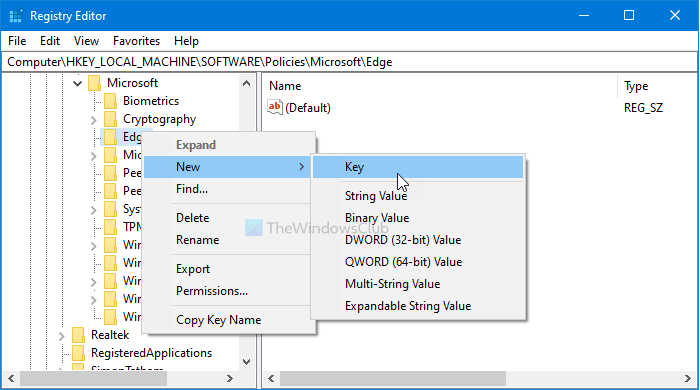
Haga clic(Right-click) con el botón derecho en Recommended > New > DWORDValor(Value) DWORD (32 bits) y asígnele el nombre DownloadRestrictions .
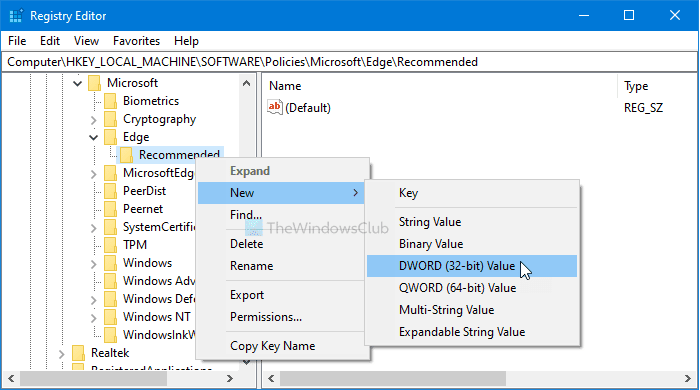
Ahora, haga doble clic en él y configure los datos del valor(Value) como se menciona a continuación.
- Bloquear descargas peligrosas: 1
- Bloquear(Block) descargas potencialmente peligrosas y no deseadas: 2
- Bloquear todas las descargas: 3
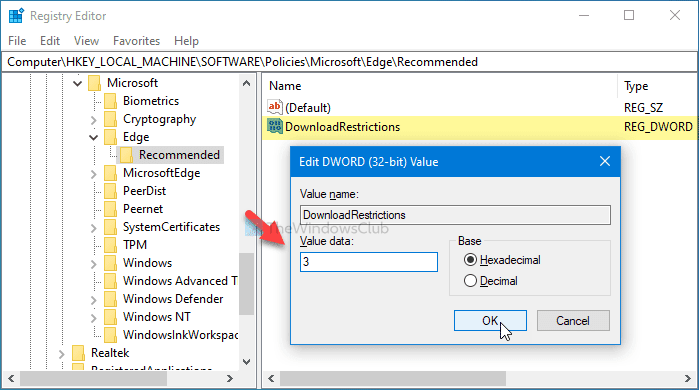
Se recomienda configurar los datos del valor(Value) como 3 y hacer clic en el botón Aceptar (OK ) para guardar el cambio.
Después de eso, no puede descargar ningún archivo en su navegador Edge . Si desea revertir el cambio y descargar archivos, haga doble clic en el valor DWORD de (DWORD Value)DownloadRestrictions y configure los datos del valor(Value) como 0 .
Cómo permitir o bloquear descargas de archivos en Edge usando la Política de grupo(Group Policy)
Para permitir o bloquear descargas de archivos en Edge , siga estos pasos:
- Busque gpedit.msc en el cuadro de búsqueda de la barra de tareas(Taskbar) y haga clic en el resultado individual.
- Navegue a Microsoft Edge - Configuración predeterminada en Configuración(Microsoft Edge – Default Settings) de la computadora(Computer Configuration) .
- Haga doble clic en la configuración Permitir restricciones de descarga(Allow download restrictions) .
- Seleccione la opción Habilitado .( Enabled)
- Elija la opción Bloquear todas las descargas .(Block all downloads)
- Haga clic en el botón Aceptar(OK) .
Es necesario descargar Plantillas de políticas de grupo para el(download Group Policy Templates for the Edge) navegador Edge antes de continuar.
Para comenzar, busque gpedit.mscen el cuadro de búsqueda de la barra de tareas(Taskbar) y haga clic en el resultado respectivo para abrir el Editor de políticas de grupo local(Local Group Policy Editor) . Después de eso, navegue a este camino-
Computer Configuration > Administrative Templates > Classic Administrative Templates > Microsoft Edge - Default Settings
En su lado derecho, puede ver una configuración llamada Permitir restricciones de descarga(Allow download restrictions) .
Por defecto, está configurado como No configurado(Not Configured) . Debe hacer doble clic en él, seleccionar la opción Habilitado , elegir la opción (Enabled )Bloquear todas las descargas (Block all downloads ) y hacer clic en el botón Aceptar (OK ) .
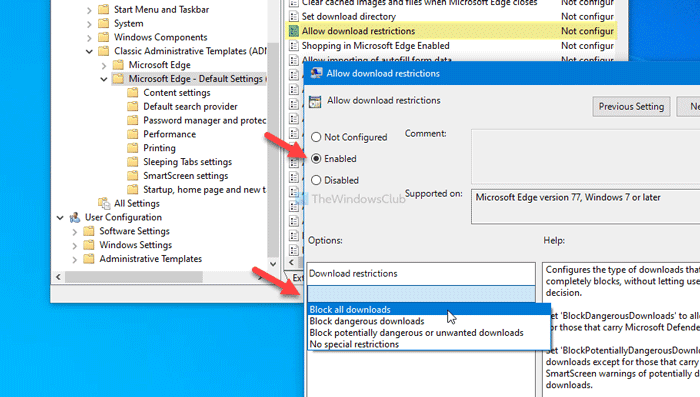
Alternativamente, puede elegir dos opciones más:
- Bloquear descargas peligrosas
- Bloquee(Block) descargas potencialmente peligrosas y no deseadas
En caso de que quieras seguir descargando archivos en el navegador Edge , elige la opción (Edge)No configurado (Not Configured ) como estaba antes.
Espero que este tutorial ayude.
Related posts
Habilitar Line Wrap en Source View en Chrome or Edge
Cómo quitar el botón de menú de Extensions Microsoft Edge toolbar
Habilitar potencialmente Unwanted Application protection en Edge browser
Block or Stop Microsoft Edge Pop-up Tips and Notifications
Cómo deshabilitar Image Background TIPOS PARA Edge New Tab page
Microsoft Edge para bloques Mac, no funciona ni da problemas
Cómo reinstalar o reiniciar Microsoft Edge browser en Windows 10
Se produjo un error al iniciar el profiling session en Edge DevTools
Cómo agregar Outlook Smart Tile a New Tab Page en Edge
Cómo mostrar Favorites Bar en Microsoft Edge en Windows 10
Aplicaciones Edge and Store que no se conectan a Internet - Error 80072EFD
400 Bad Request, Cookie Too Large - Chrome, Edge, Firefox, es decir,
Fix Microsoft Edge Installation & Update error codes
Deshabilitar, desinstalar Adobe Flash, Shockwave en Chrome, Firefox, Edge, es decir,
Microsoft Edge no se abrirá en Windows 11/10
Cómo eliminar Duplicate Favorites en Microsoft Edge browser
Cómo ocultar Title Bar con Vertical Tabs en Microsoft Edge
Edge Browser ha desaparecido y el icono tiene que falta se ha ido
Cómo evitar cambios en los favoritos en Microsoft Edge en Windows 10
Block Microsoft Edge Ads que aparece en Windows 10 Start Menu
